今天羽化飞翔给大家带来的资源名称是【 DeepSeek-R1 】,希望能够帮助到大家。更多软件资源,访问《互联网常用软件工具资源汇总贴》。
软件介绍
DeepSeek-R1 是由 深度求索(DeepSeek) 团队研发的一款强大的 推理模型,该模型采用 大规模强化学习技术,擅长处理 数学、代码 以及 自然语言推理 等复杂任务。安装并本地部署后,用户可以享受 完全免费 的使用权限,无使用次数限制。DeepSeek-R1 模型(从 1.5b 到 671b)不仅 开源,还对开源社区的发展起到了积极推动作用。本文将为您提供 DeepSeek-R1下载 以及详细的 安装与使用教程,帮助您快速部署并应用该强大的推理模型。
DeepSeek-R1 软件下载地址

DeepSeek-R1 软件安装步骤及详细教程
接下来是重头戏,羽化飞翔给大家整理的关于DeepSeek-R1详细教程:(1)Win版安装教程包括了:Ollama+AnythingLLM安装,以及DeepSeek模型下载。(2)AnythingLLM设置方法(聊天模型+训练模型设置)。(3)如何投喂数据,进行训练AI。
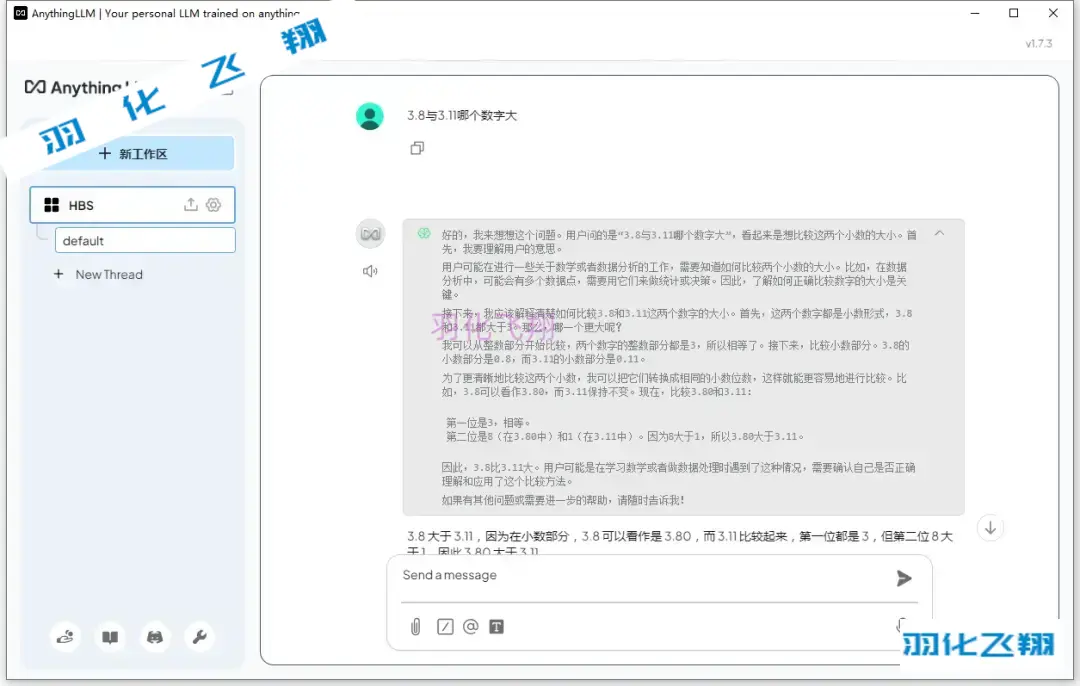
一、首先,是Win版安装教程,按照以下步骤进行安装
1.选择下载的安装包右键鼠标选中【解压到……】。
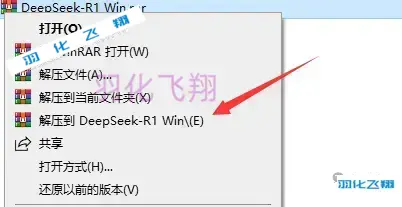
2.解压完成后,右键鼠标选中【以管理员身份运行】Ollama安装程序。
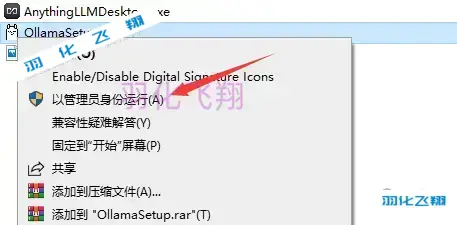
3.点击【Install】按钮,等待安装完成即可。
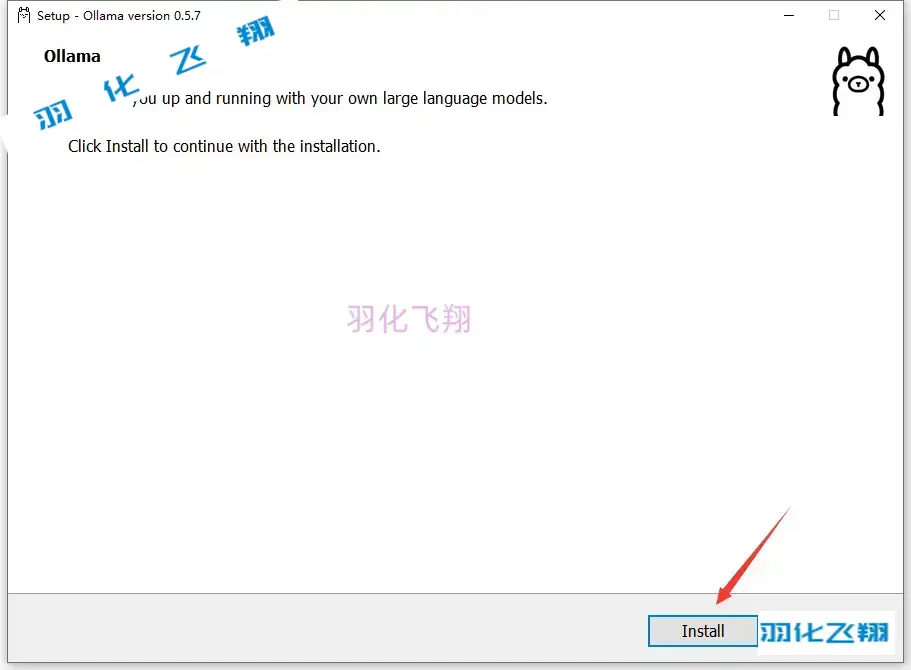
4.然后,我们在D盘新建一个文件夹命名为【OllamaAI】。接着按如下步骤操作:(1)打开系统【环境变量】按钮,(2)点击【新建】按钮,(3)输入【变量名:OLLAMA_MODELS】【变量值:D:\OllamaAI】,(4)点击【确定】按钮,(5)点击【确定】按钮,(6)重启电脑。这里还需要提醒下大家:此步主要是解决Ollama默认下载模型到C盘问题,若C盘空间足够大的小伙伴此步骤可略过。
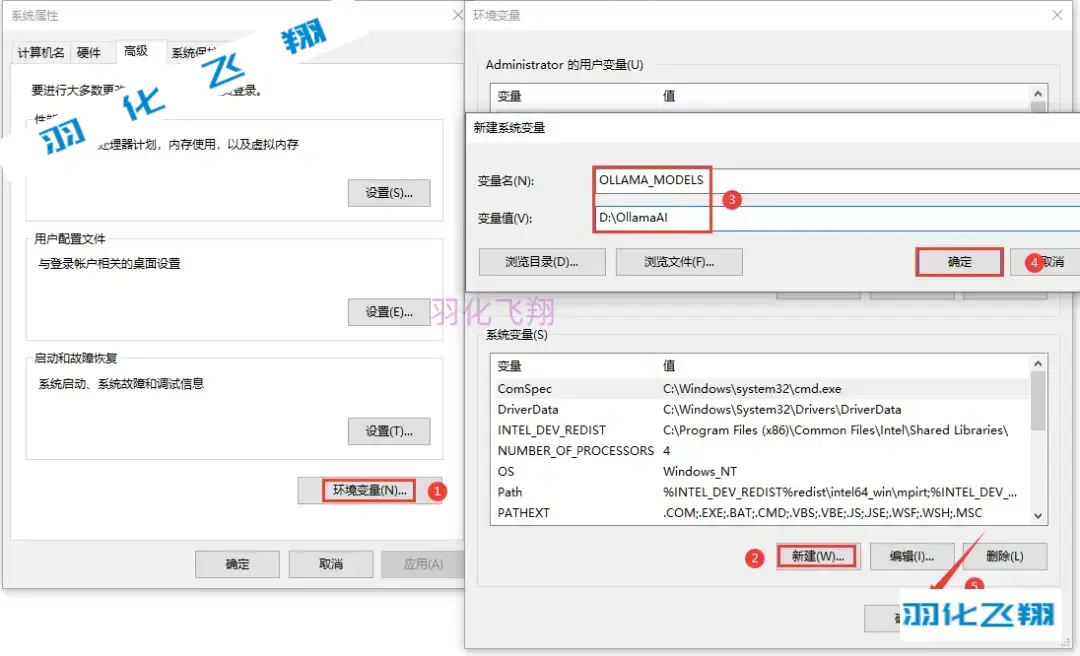
5.重启电脑后,在开始菜单找到Ollama程序打开,打开后在电脑右下角,我们能看到一个羊驼图标显示。
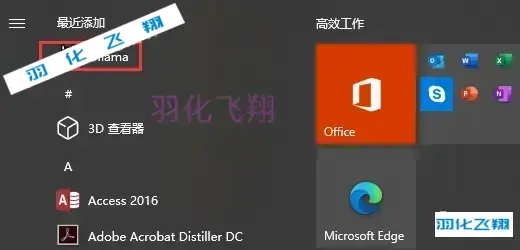
6.按快捷键Win+R,输入cmd,然后点击【确定】按钮。
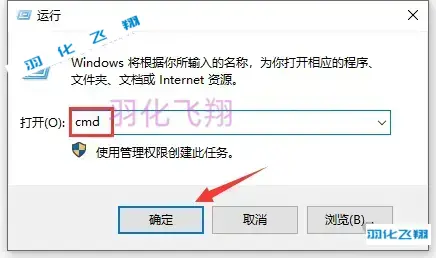
7.输入ollama run+模型名称,按回车键即可下载(看下面附图硬件要求选择下载其中一个或多个,此过程可能有点慢,若下载失败重新输入命令下载即可),命令如下,大家按照自己的需求选择下载:
ollama run deepseek-r1:1.5b
ollama run deepseek-r1:7b
ollama run deepseek-r1:8b
ollama run deepseek-r1:14b
ollama run deepseek-r1:32b
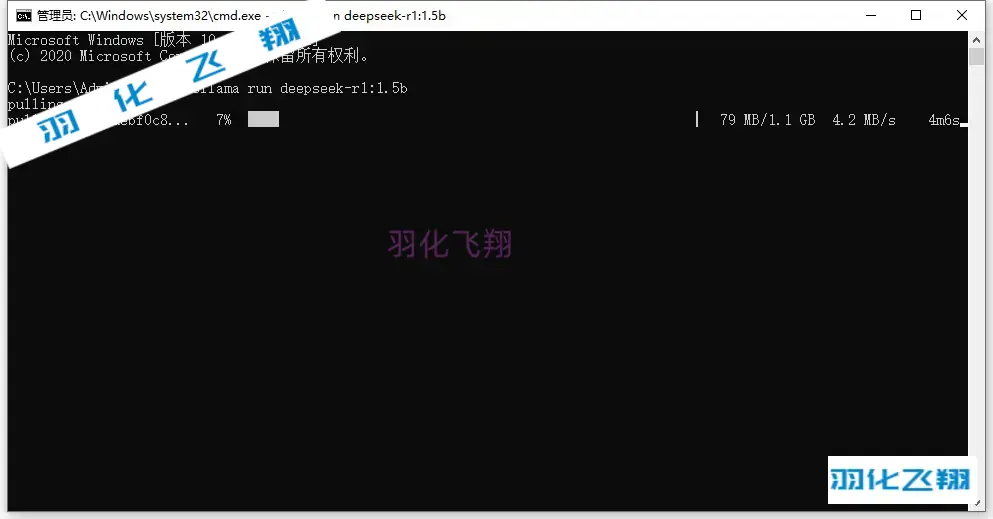
8.下图是各模型大小与电脑硬件要求,根据自己电脑硬件配置选择下载适合的模型。
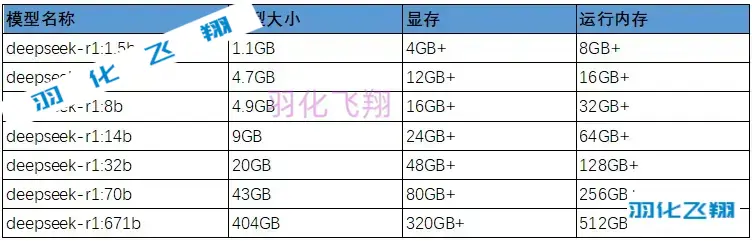
9.(1)deepseek-r1模型下载完成后,我们可以看到success提示,这代表下载完成,(2)在CMD新窗口中输入命令ollama pull nomic-embed-text回车下载nomic-embed-text嵌入式模型(后面做数据投喂会用到)。注意:若是要删除模型,输入命令ollama rm+模型名称,如ollama rm deepseek-r1:14b
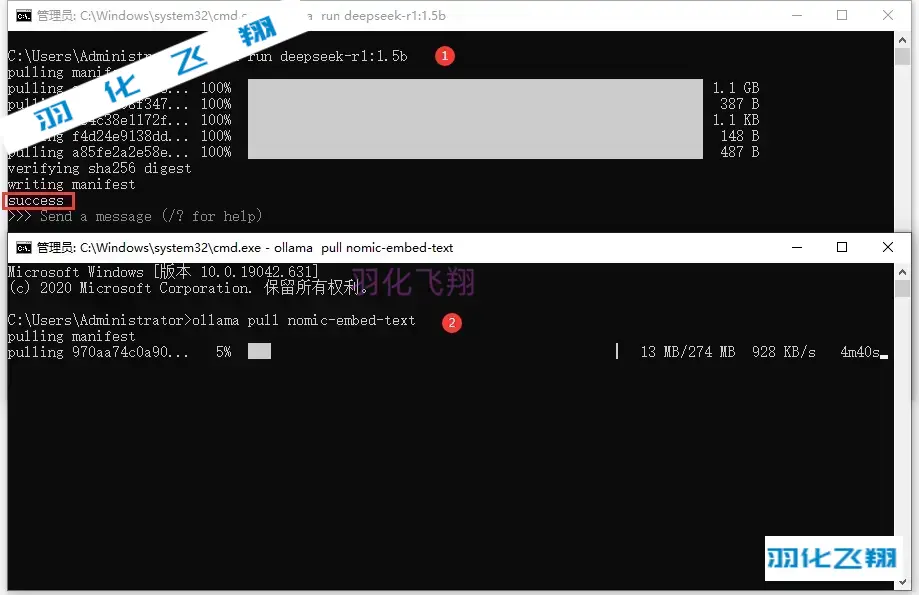
10.deepseek-r1与nomic-embed-text模型下载完成后,我们继续开始安装AnythingLLM软件。
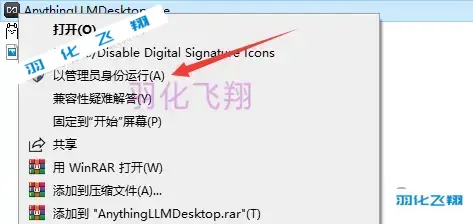
11.选择【所有用户】点击【下一步】按钮。
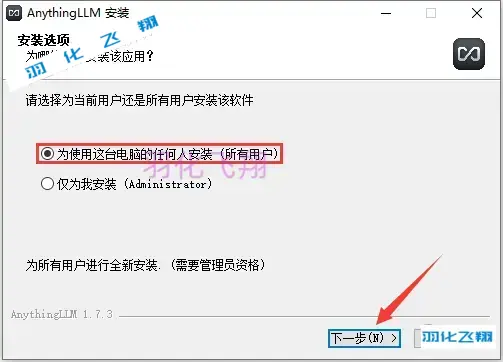
12.确定安装路径,我们可以修改路径地址中的首字符C可更改安装位置,本例安装到D盘,点击【下一步】按钮。
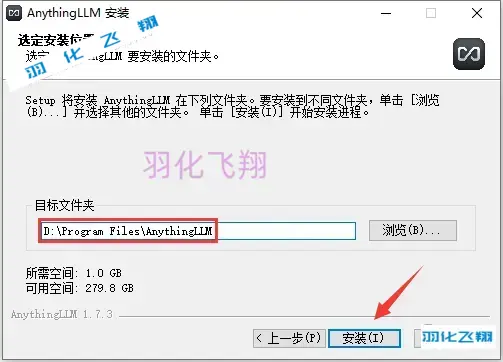
13.安装到提示【Downloading …】可点击取消(取消下载不影响后面的流程,部分电脑提示“Error: Failed to download…点击确定到第13步”),只要求AnythingLLM安装完成即可。
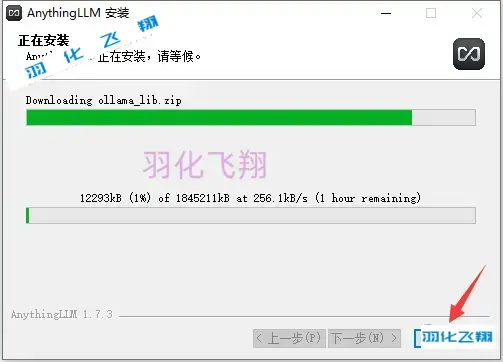
14.点击【完成】按钮。
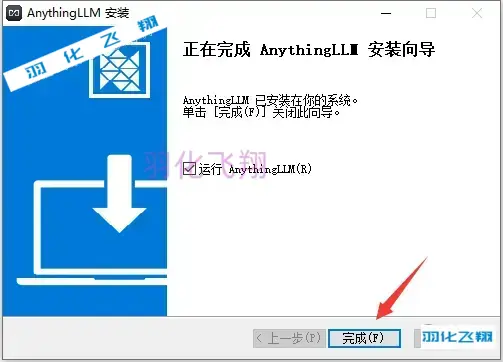
15.点击【Get started】按钮。
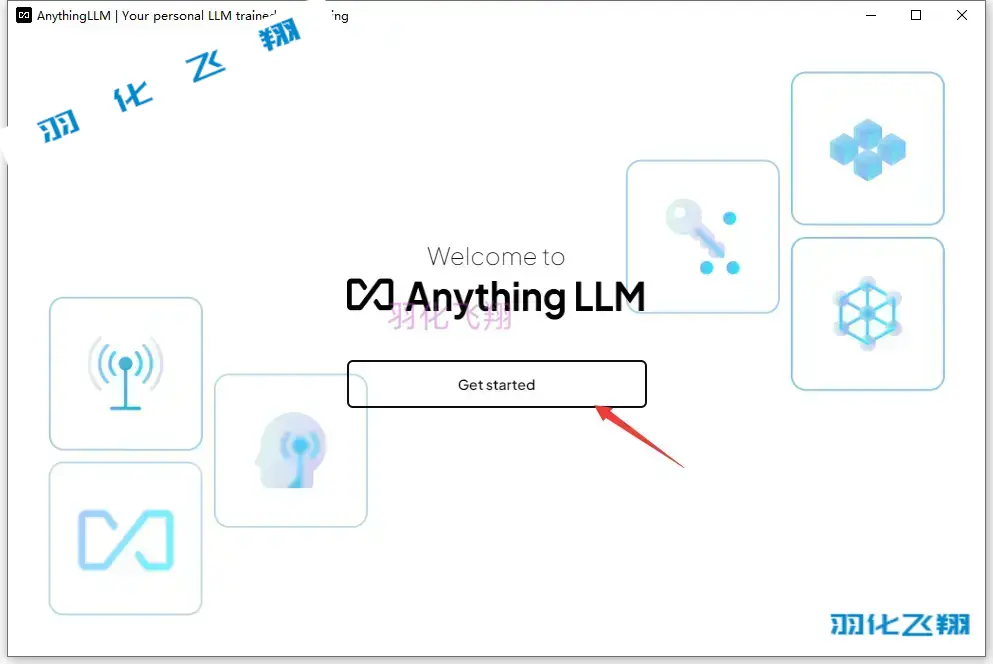
16.点击箭头,进行【下一步】按钮。
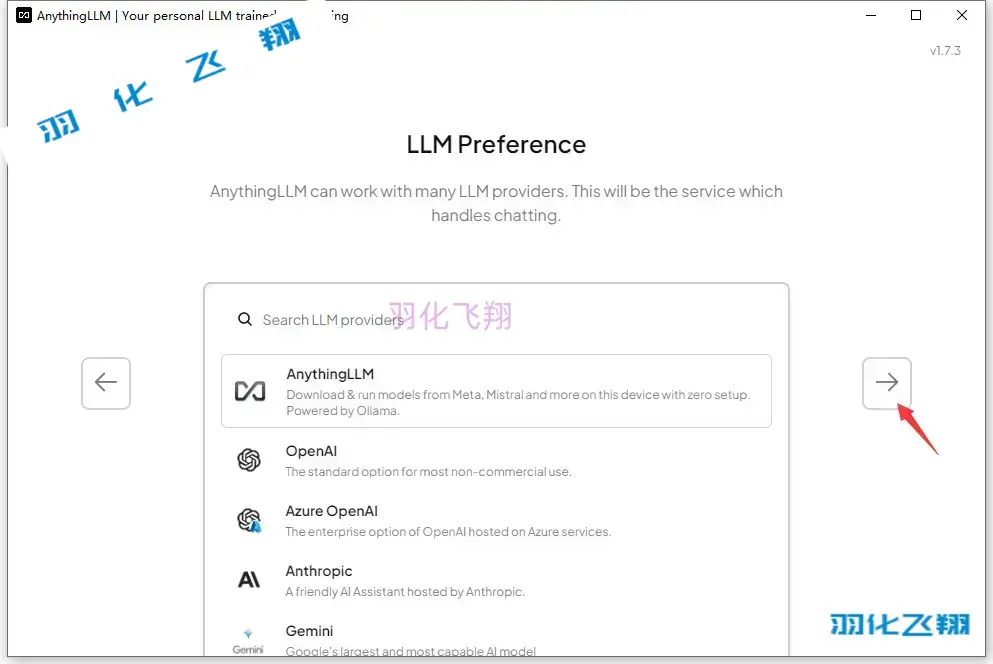
17.输入工作区名称,点击【下一步】箭头。

18.点击【设置】,里面可以设置模型、界面显示语言等。
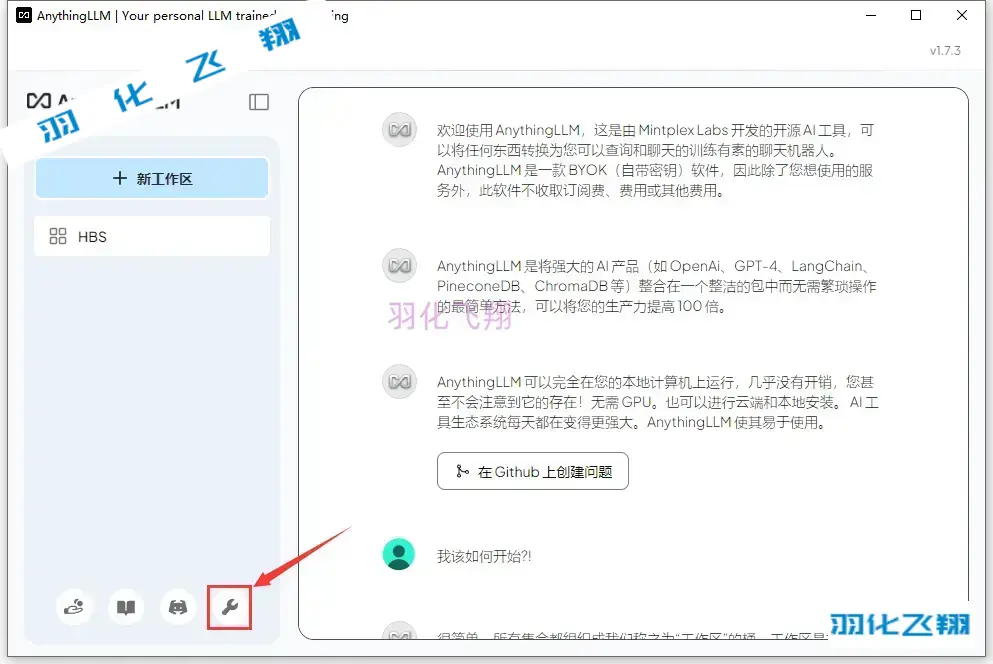
19.若软件显示英文,我们可以在Customization外观定制配置页面,选择Chinese即可。
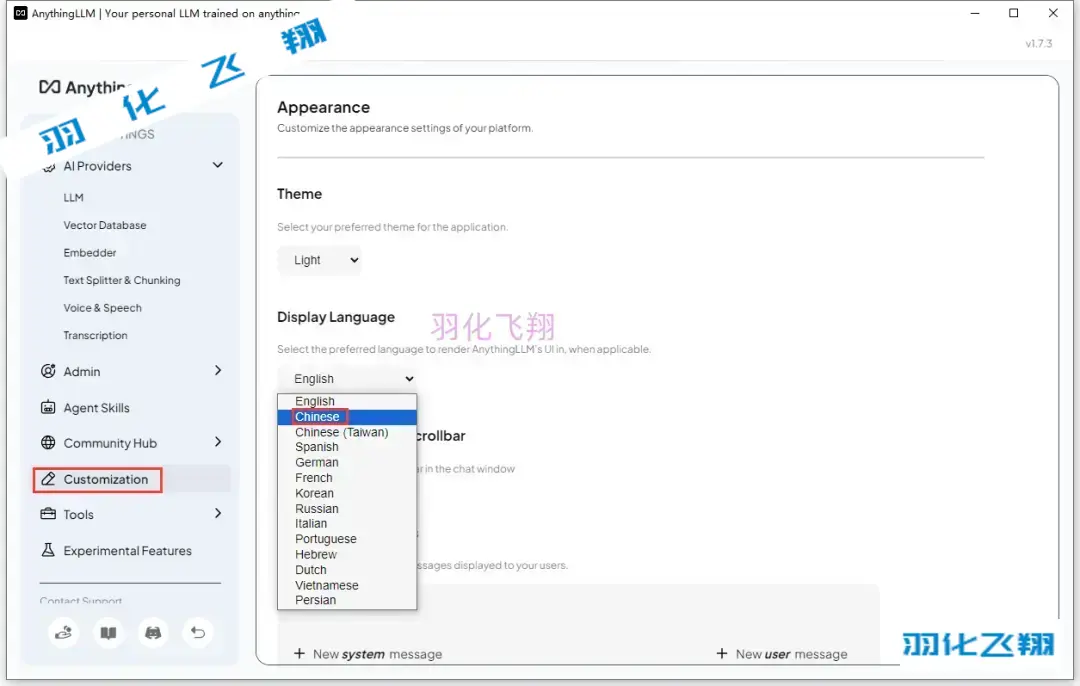
三、AnythingLLM设置
1.在软件设置里面,LLM首选项界面,提供商选择Ollama,Ollama Model选择你前面下载的DeepSeek-R1系列模型1.5b~671b,然后点击【Save changes】按钮。
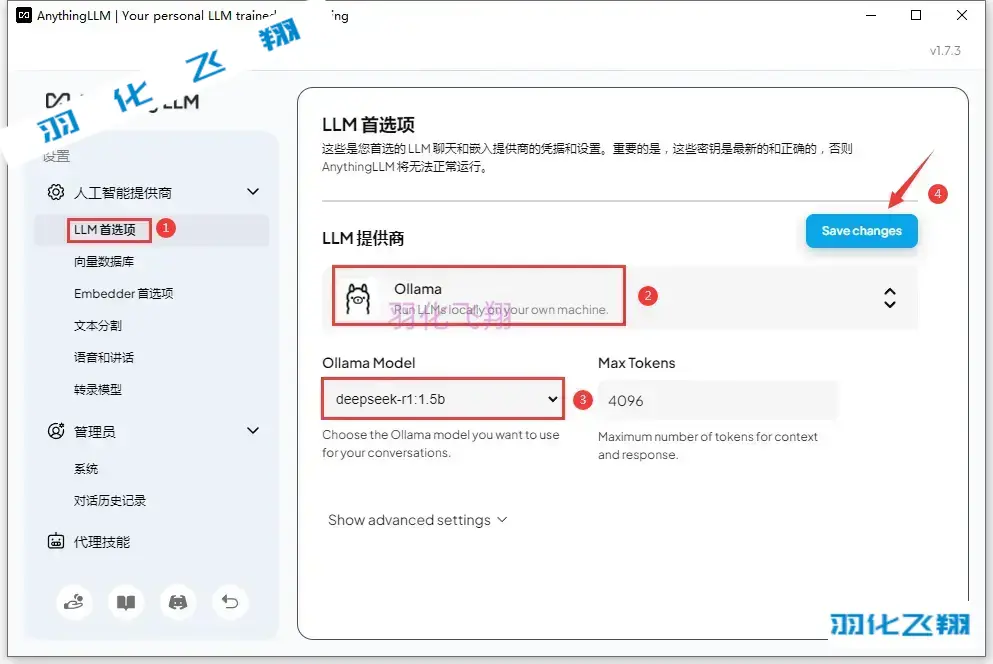
2.在Embedder首选项界面,嵌入引擎提供商选择Ollama,Ollama Embedding Mode选择【nomic-embed-text】,然后点击【保存更改】按钮。
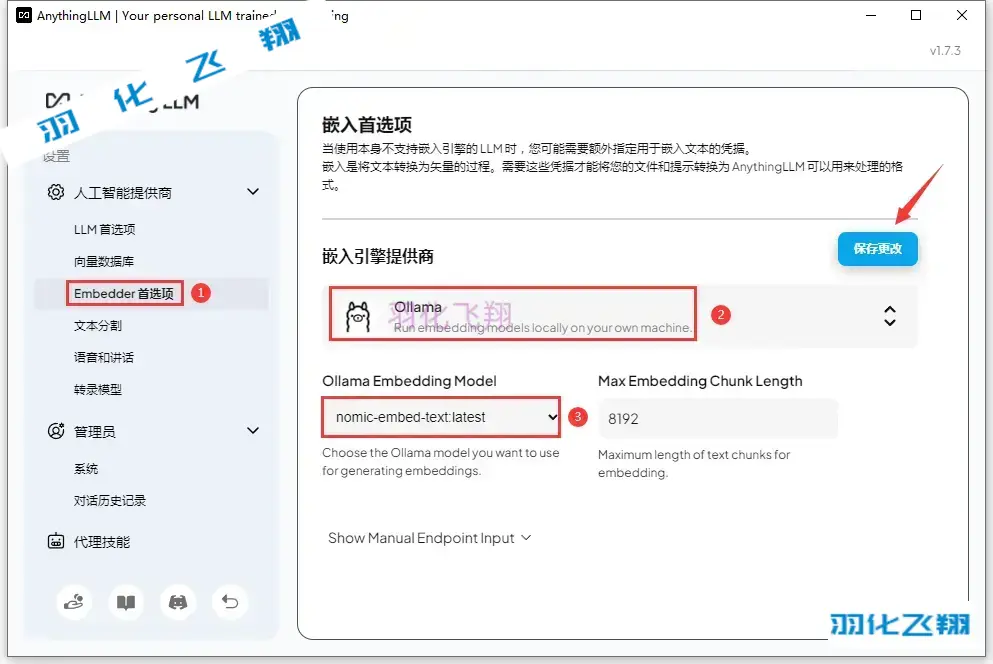
3.点击【工作区设置】按钮。
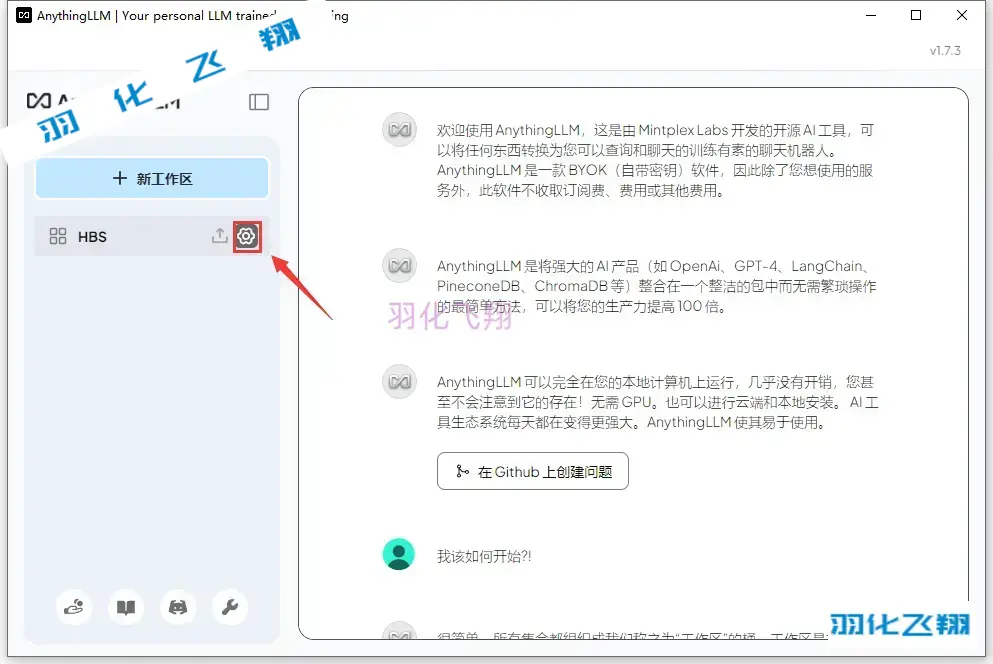
4.聊天设置界面,(1)工作区LLM提供者选择【Ollama】,❷工作区聊天模型选择【deepseek-r1】模型,❸然后点击【Update workspace agent】。
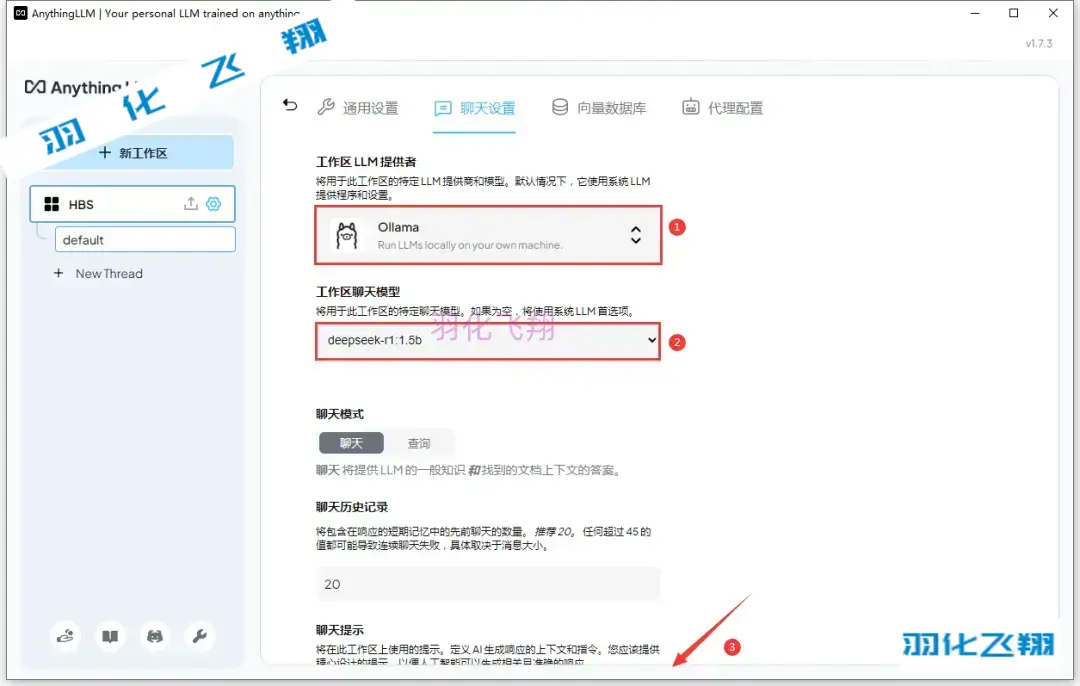
5.代理配置界面,工作区代理LLM提供商选择【Ollama】,工作区代理模型选择【deepseek-r1】,然后点击【Update workspace agent】。
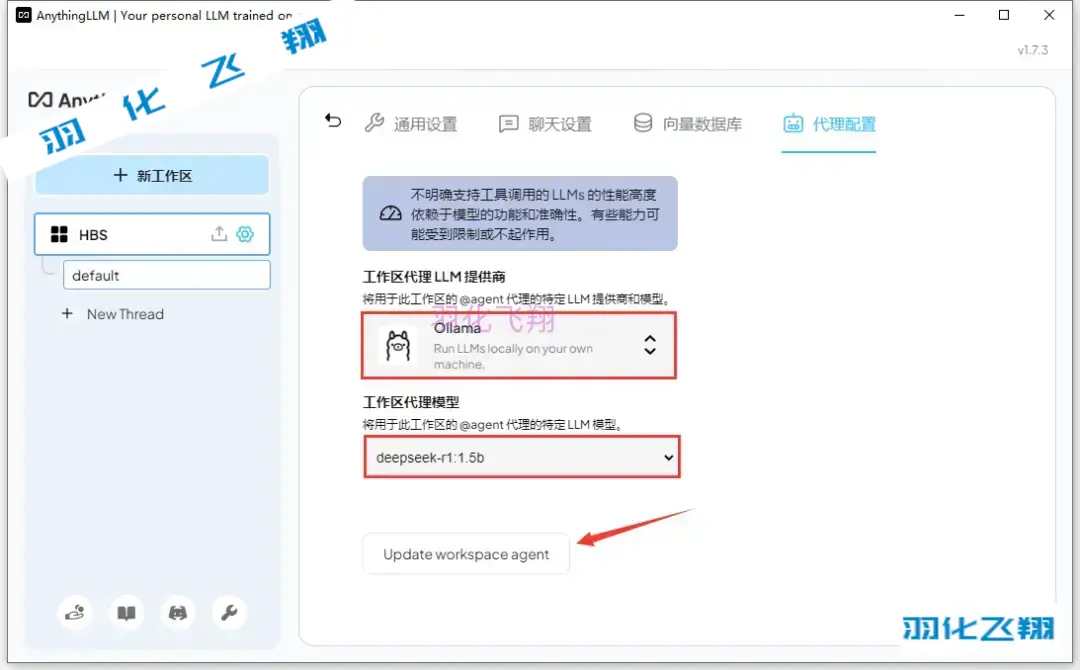
四、如何投喂数据,达成训练AI的目的?
1.在工作区界面,点击【上传】图标。
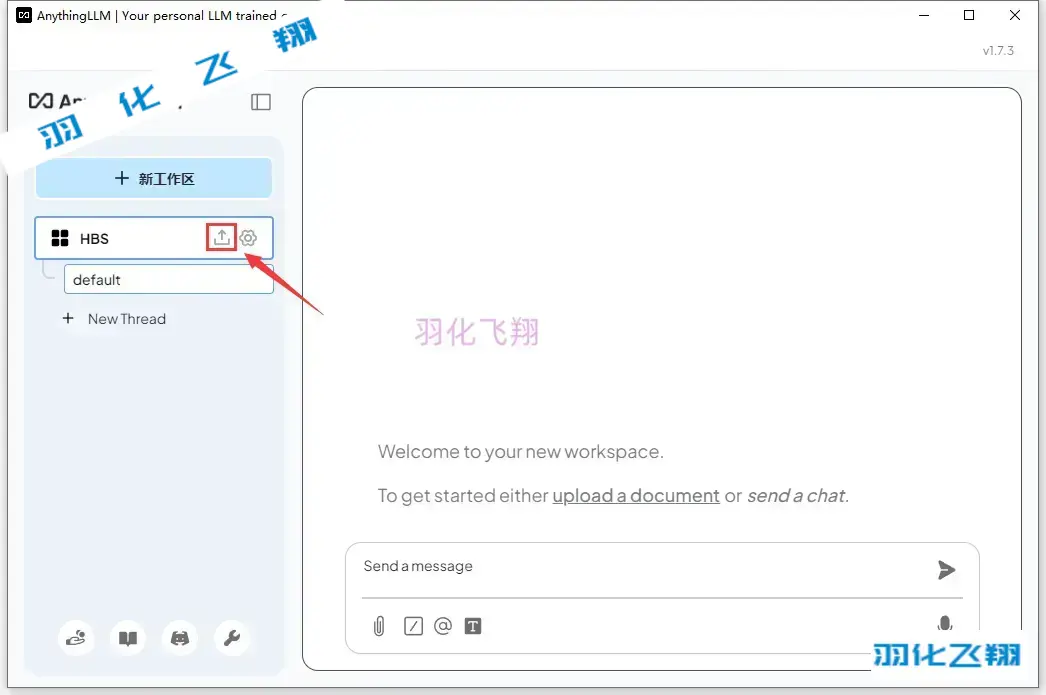
2.(1)点击upload选择需要上传的文件(支持PDF、Txt、Word、Excel、PPT等常见文档格式)。(2)看到上传的文件,选中,(3)点击【Move to Workspace】按。
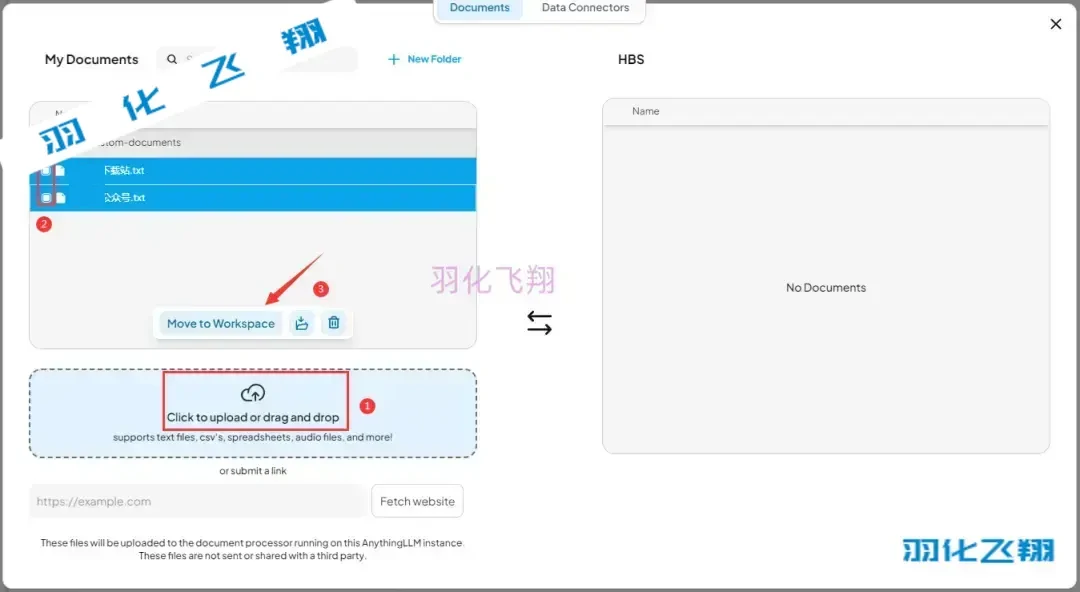
3.点击【Save and Embed】按钮,这样就可以了。
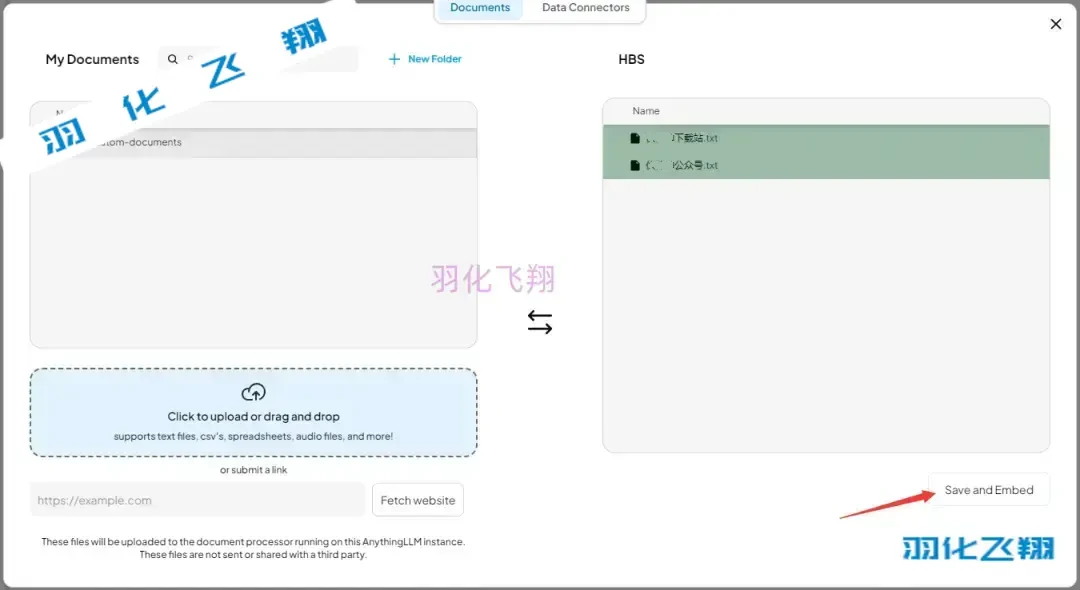












暂无评论内容